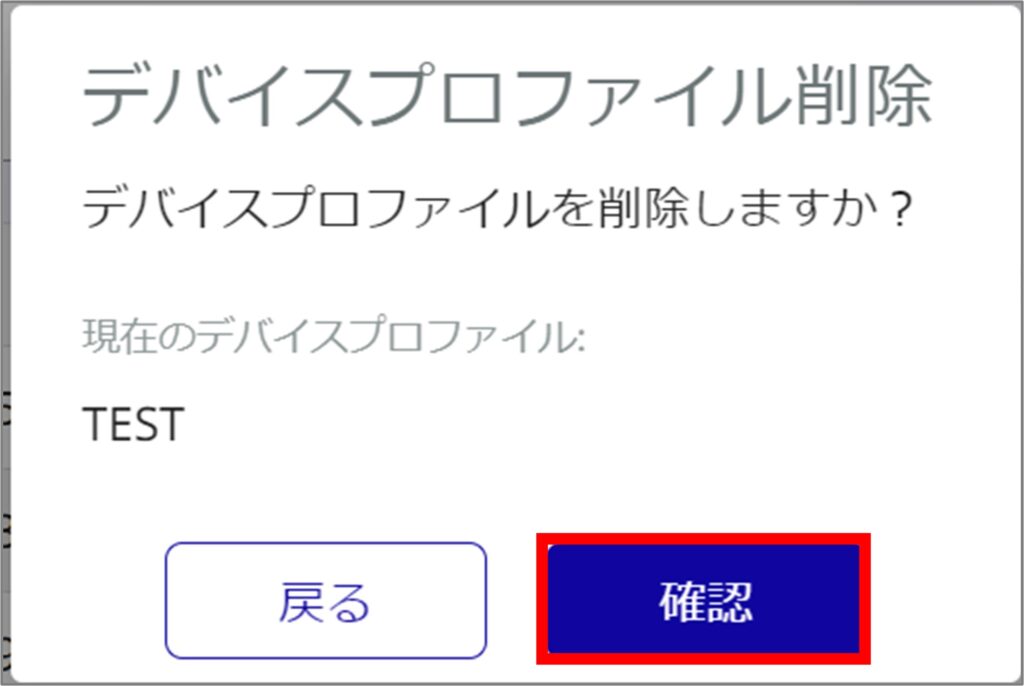Table of Contents
WARNING
アムニモポータブルについては、本ページに載っている機能を利用できません。
デバイスプロファイルでは、デバイスにダウンロードするファームウェアイメージと設定ファイルを規定します。
『自動キッティング機能 』や『デバイス交換機能』を行う場合に利用します。
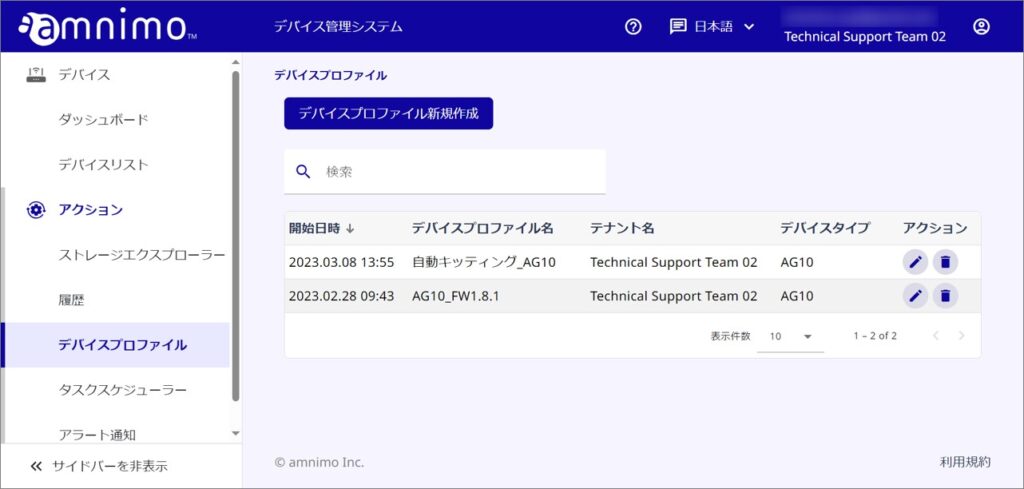
デバイスプロファイルを作成する #
デバイスプロファイルの作成には、ファームウェアファイルおよび設定ファイルが必要です。
事前に ストレージエクスプローラー に、ファイルをそれぞれアップロードしてください。
デバイスプロファイルページより、[ デバイスプロファイル新規作成 ] をクリックします。
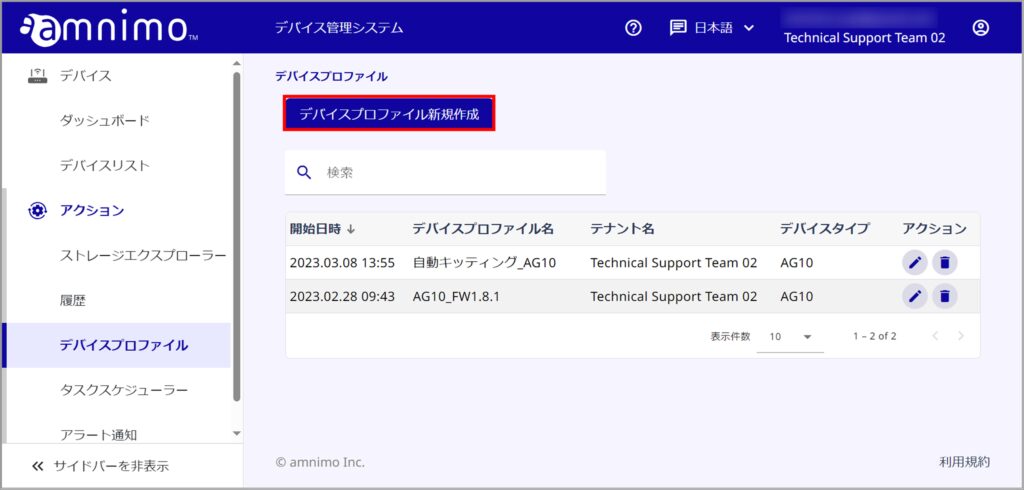
プロファイルを作成します。各項目の入力が完了したら [ 確認 ] をクリックします。
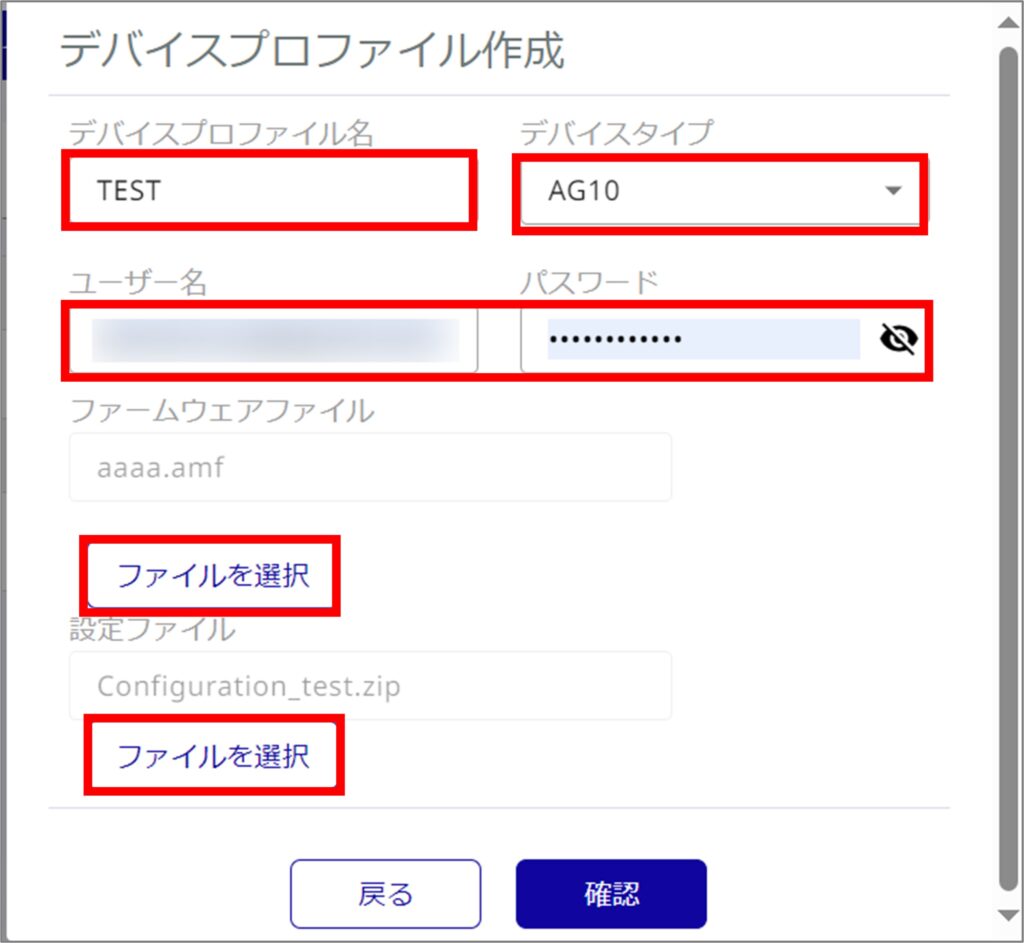
デバイスプロファイル名
任意の名前を入力してください。
デバイスタイプ
デバイスタイプを選択してください。
ユーザー名、パスワード
Nx Witness の Admin ユーザーのログイン情報を入力してください。
※統合ビデオ管理システムを利用しない場合や、amnimo VMS を利用する場合、ユーザー名とパスワードの入力は不要です。
ファームウェアファイル
ストレージエクスプローラーにアップロードしたファームウェアのイメージファイルを選択してください。
設定ファイル
ストレージエクスプローラーにアップロードした設定ファイルを選択してください。
デバイスプロファイルの作成が完了しました。
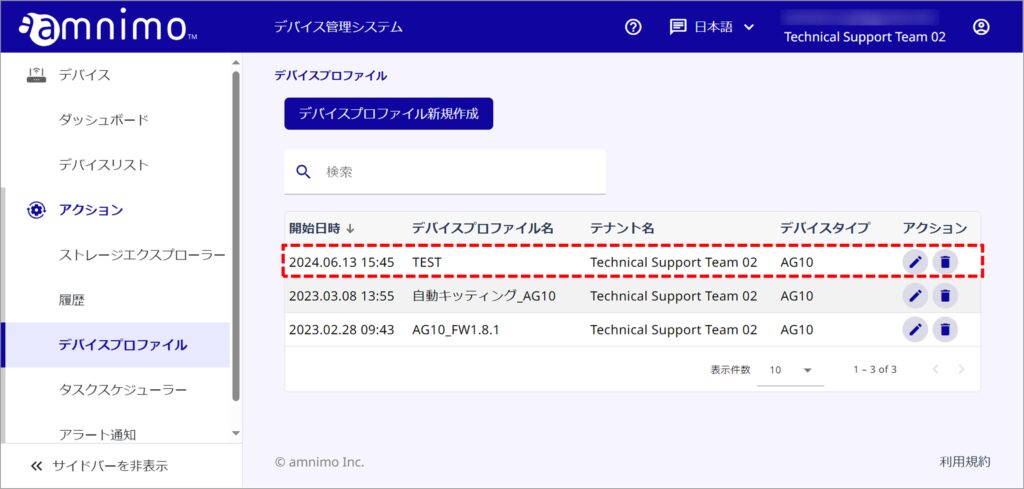
デバイスプロファイルを編集する #
デバイスプロファイルの編集方法をご紹介します。
なお、デバイスプロファイルが既にデバイスに割り当たっている場合、デバイスプロファイルの編集はできません。
編集するデバイスプロファイルに対して、編集アイコンをクリックします。
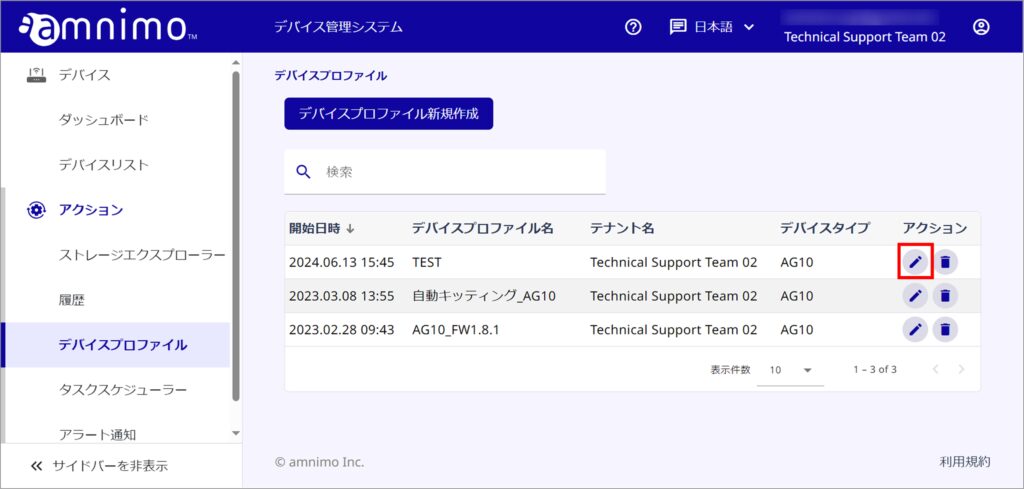
内容を編集し、[ 確認 ] をクリックすると、デバイスプロファイルの編集が完了します。
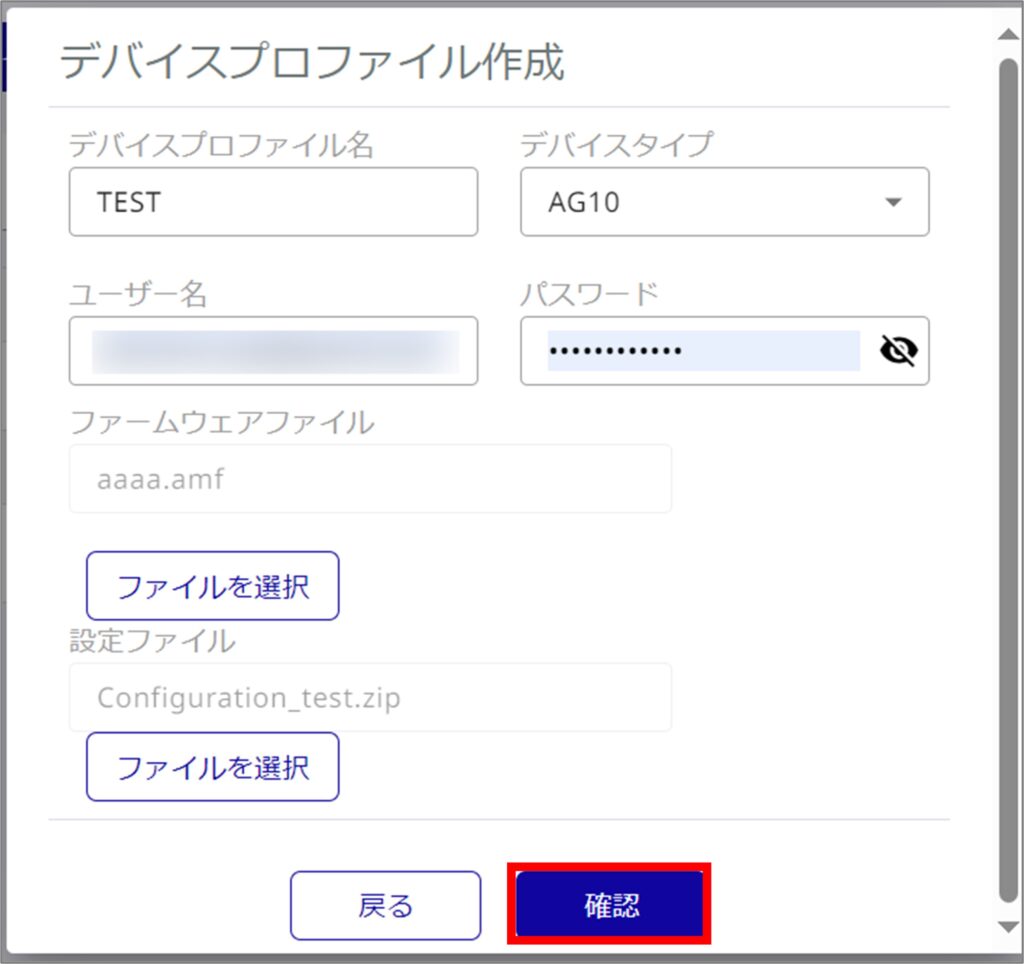
デバイスプロファイルを削除する #
デバイスプロファイルの削除方法をご紹介します。
なお、デバイスプロファイルが既にデバイスに割り当たっている場合、デバイスプロファイルの削除はできません。
削除するデバイスプロファイルに対して、削除アイコンをクリックします。
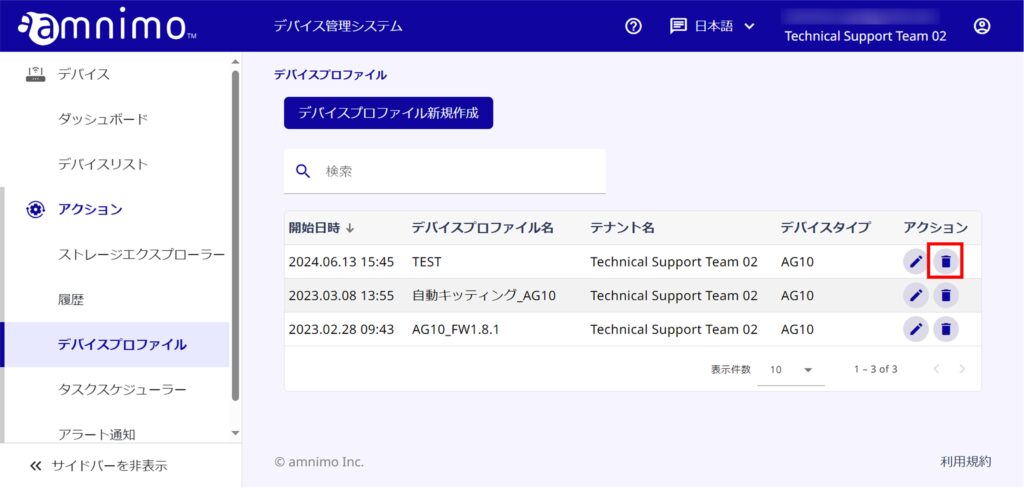
[ 確認 ] をクリックすると、デバイスプロファイルが削除されます。